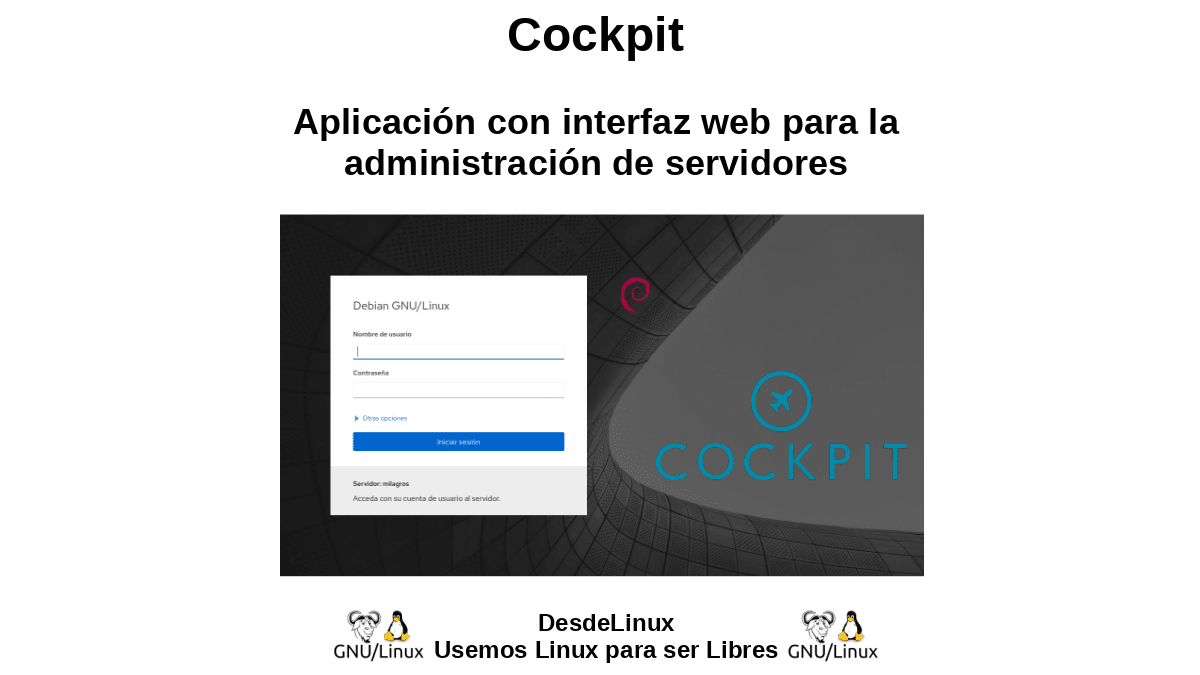
Cockpit: Aplicație cu interfață web pentru administrarea serverului
Cu câteva zile în urmă, am explorat un mare și cunoscut instrument software Domeniul IT al rețele și servere apel Nagios Core. Și printre alternativele la aceasta, menționăm „Cockpit”.
Așadar, astăzi vom explora acest alt instrument software excelent numit „Cockpit”, deoarece, poate fi foarte util atât pentru Administratori de sistem / server (SysAdmins), ca pentru oricare alta profesionist IT o Pasionat de computere și Linux.

Nagios Core: Ce este Nagios și cum se instalează pe Debian GNU / Linux?
Și pentru cei dintre voi care nu au explorat postarea noastră anterioară Nagios Core și alte instrumente similare în domeniul Rețele și servere sau utilizare specifică pentru Administratori de sistem / server (SysAdmins), vom lăsa imediat mai jos câteva linkuri către câteva publicații anterioare legate de acest domeniu IT:
Nagios® Core ™ este o aplicație open source de monitorizare a rețelei și a sistemului. Acesta veghează asupra gazdelor (computerelor) și a serviciilor pe care le specificați, alertându-vă când lucrurile merg prost și când se îmbunătățesc. Nagios Core a fost inițial conceput pentru a funcționa sub Linux, deși ar trebui să funcționeze și în majoritatea celorlalte sisteme de operare bazate pe Unix. De asemenea, este versiunea gratuită a instrumentului nostru actual numit Nagios XI.Matei 22:21 Nagios Core: Ce este Nagios și cum se instalează pe Debian GNU / Linux?



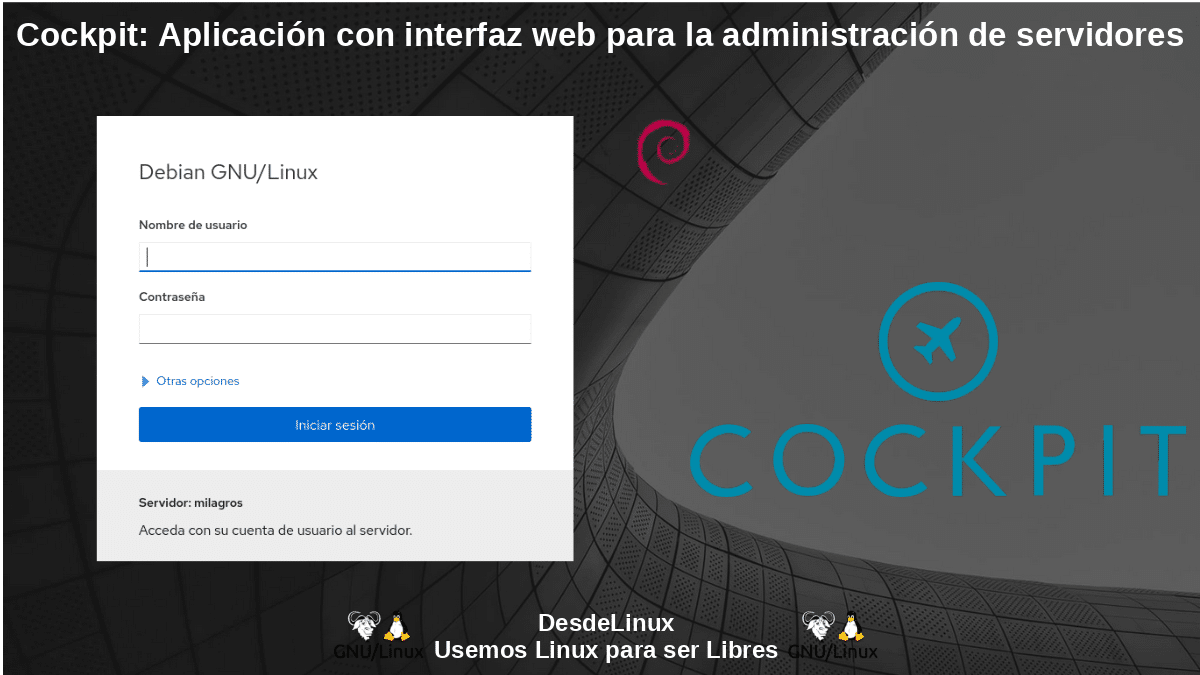
Cockpit: Noua versiune stabilă numărul 250
Ce este Cockpit?
Conform site-ul oficial al proiectului Cockpit, „Cockpit” este un instrument software descris după cum urmează:
„EEste o interfață grafică bazată pe web pentru servere, destinată tuturor, în special celor care nu au experiență cu Linux, inclusiv administratorilor sistemelor de operare Windows. De asemenea, pentru cei care sunt familiarizați cu Linux și doresc un mod ușor și grafic de a gestiona servere și alte computere dintr-o rețea. Și, în cele din urmă, este potrivit și pentru administratorii IT experimentați care folosesc în principal alte instrumente, dar doresc să aibă o imagine de ansamblu asupra sistemelor individuale.Matei 22:21
caracteristici
Dezvoltatorii săi detaliază acest lucru „Cockpit”:
- Este ușor de utilizat: Deoarece reduce la minimum utilizarea comenzilor terminalului, facilitează efectuarea sarcinilor prin interfața web cu ajutorul unui mouse și are un terminal integrat, care este util atunci când este necesară sau necesară utilizarea acestuia.
- Are o bună integrare cu sistemul de operare utilizat: De atunci, folosește API-uri care există deja în sistem. Nu reinventează subsistemele și nici nu adaugă un strat de instrumente proprii. În mod implicit, Cockpit folosește datele de conectare și privilegiile utilizatorilor normali de sistem. Conectările la nivel de rețea acceptă, de asemenea, conectarea unică și alte tehnici de autentificare. De asemenea, nu consumă resurse și nu rulează în fundal atunci când nu este utilizat. Deoarece rulează la cerere, datorită activării soclului systemd.
- Este extensibil: Datorită faptului că acceptă o listă largă de aplicații opționale (programe de completare / pluginuri) și terțe părți care îi sporesc funcționalitatea și domeniul de aplicare. Astfel, vă permite să scrieți propriile module personalizate pentru a face Cockpit să facă ceea ce este necesar.
De asemenea cu „Cockpit” se pot face multe sarcini, printre care se pot menționa următoarele 10:
- Inspectați și modificați setările de rețea.
- Configurați un firewall.
- Gestionați stocarea (inclusiv partițiile RAID și LUKS).
- Creați și gestionați mașini virtuale.
- Descărcați și rulați containere.
- Răsfoiți și căutați jurnalele sistemului.
- Inspectați hardware-ul unui sistem.
- Actualizați software-ul.
- Monitorizați performanța.
- Gestionați conturile de utilizator.
Cum se instalează pe Debian GNU / Linux 10?
Înainte de a începe această parte, este de remarcat, ca de obicei, că pentru acest caz practic vom folosi cele obișnuite Respin Linux denumit Minuni GNU / Linux, care se bazează pe MX Linux 19 (Debian 10). Care a fost construit în urma noastră «Ghid pentru Snapshot MX Linux».
Cu toate acestea, orice GNU / Linux Distro ce sprijin systemd. Prin urmare, vom folosi acest lucru MX Linux Respin începând de la Sistem de încărcare GRUB după opțiunea dvs. cu „Începeți cu Systemd”. În loc de opțiunea sa implicită, care este fără systemd sau mai bine zis cu systemd-shim. De asemenea, vom executa toate comenzile de comandă din Utilizator Sysadmin, in loc de Utilizator rădăcină, din Respin Linux.
Și acum pentru descărcare, instalare și utilizare, vom folosi instrucțiunile pentru Debian GNU / Linux a «Ghid de instalare».
Descărcare, instalare și utilizare
la Distribuții Debian 10 (Buster) sau pe baza lor, cea mai bună alegere descărcare, instalare și utilizare de „Cockpit” , este să configurați fișierul Depozite Debian Backport, de acolo pentru a realiza totul confortabil cu cea mai actualizată versiune posibilă. Și pentru aceasta, trebuie executate următoarele comanda comenzi în terminalul (consola) sistemului de operare:
sudo touch /etc/apt/sources.list.d/backports.list && sudo chmod 777 /etc/apt/sources.list.d/backports.list
sudo echo 'deb http://deb.debian.org/debian buster-backports main' > /etc/apt/sources.list.d/backports.list
sudo apt update
sudo apt install -t buster-backports cockpitAtunci nu avem decât deschideți browserul și introduceți în bara de adrese ruta locală sau la distanță a echipamentelor pe care dorim să le gestionăm. În cazul în care este un computer la distanță, trebuie să fie instalat și el „Cockpit”, așa cum se arată mai jos:
http://127.0.0.1:9090
http://localhost:9090
http://nombreservidor.dominio:9090Capturi de ecran

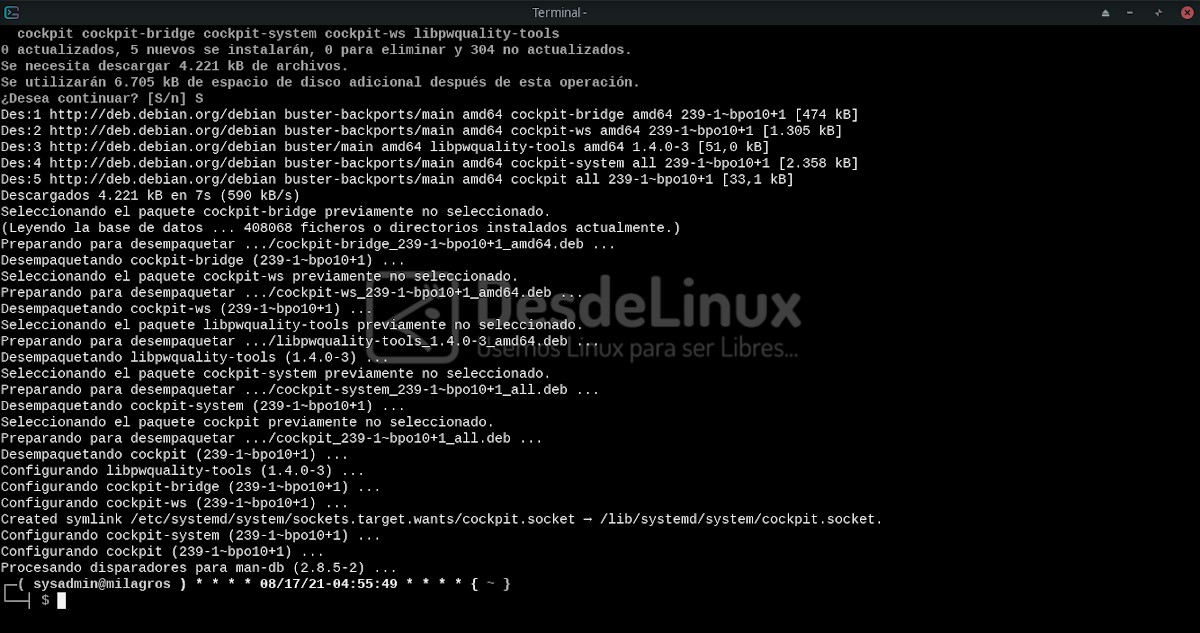
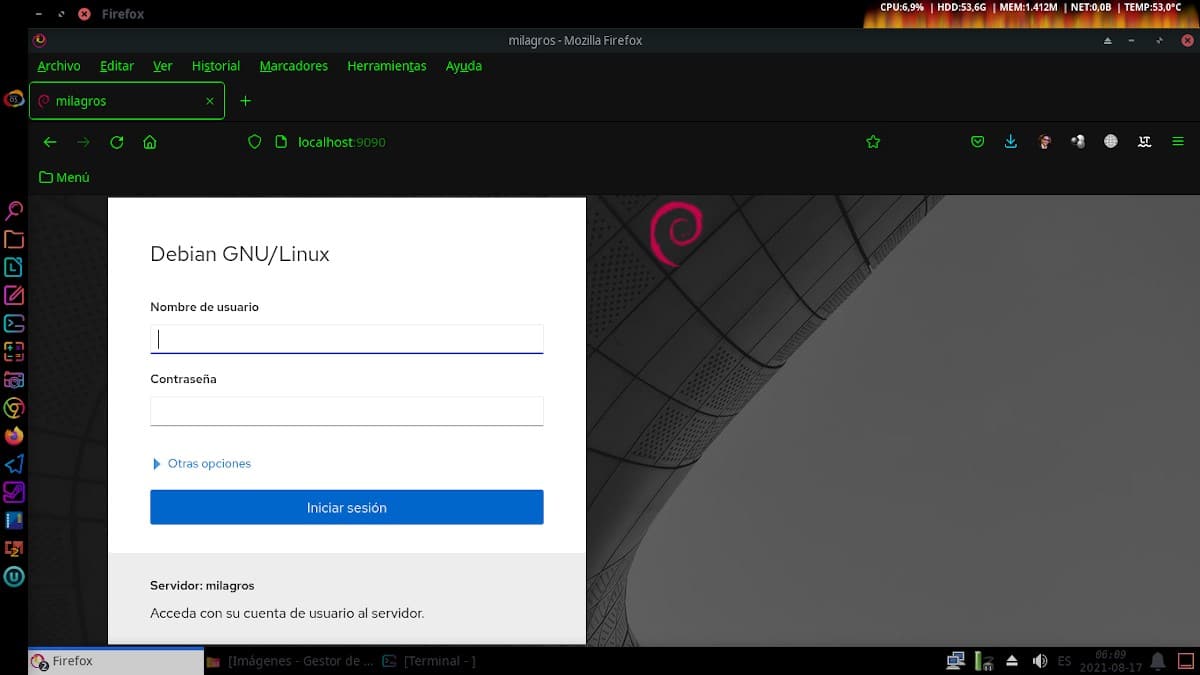
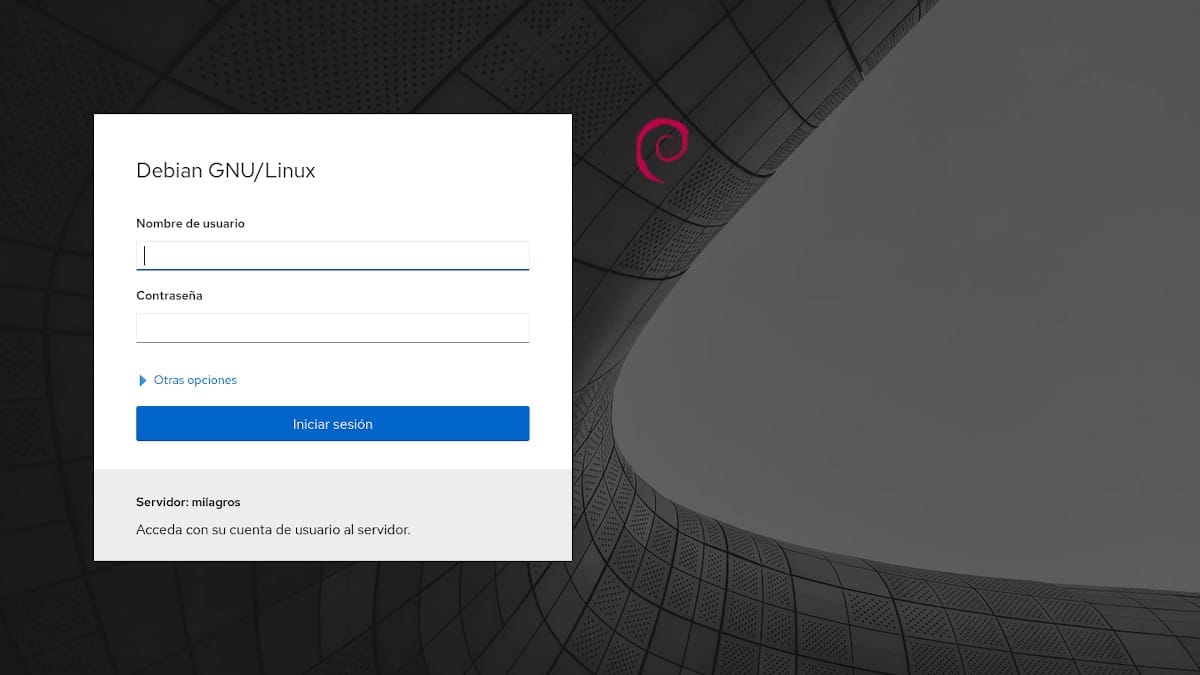
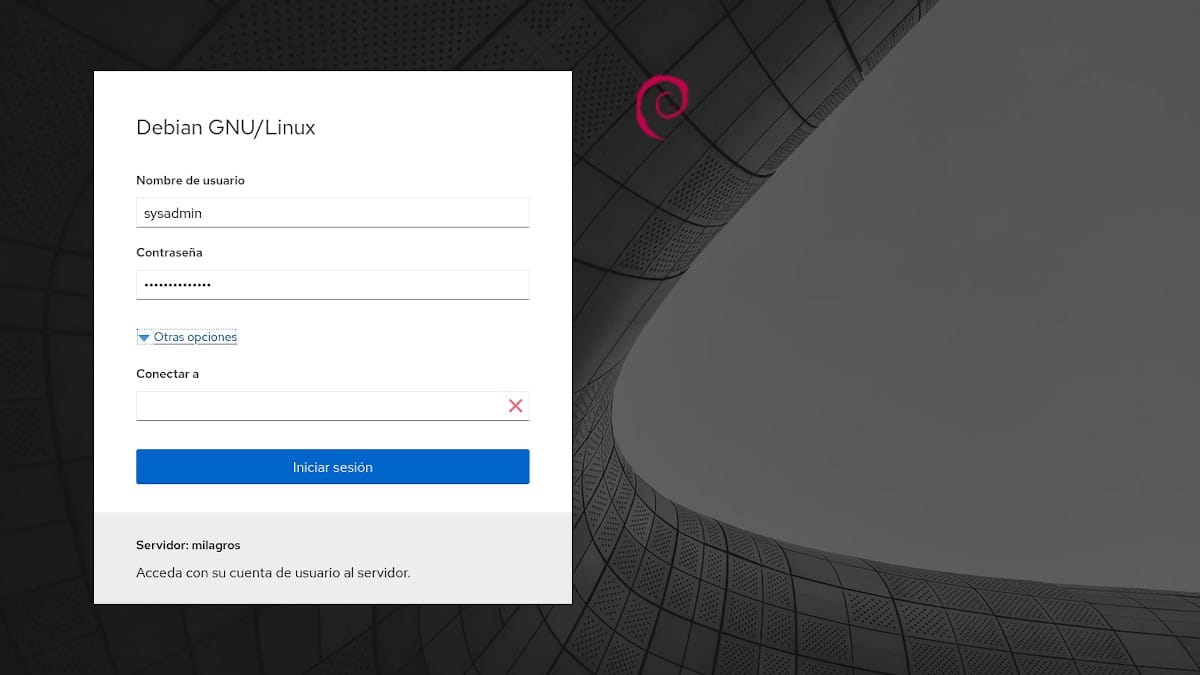
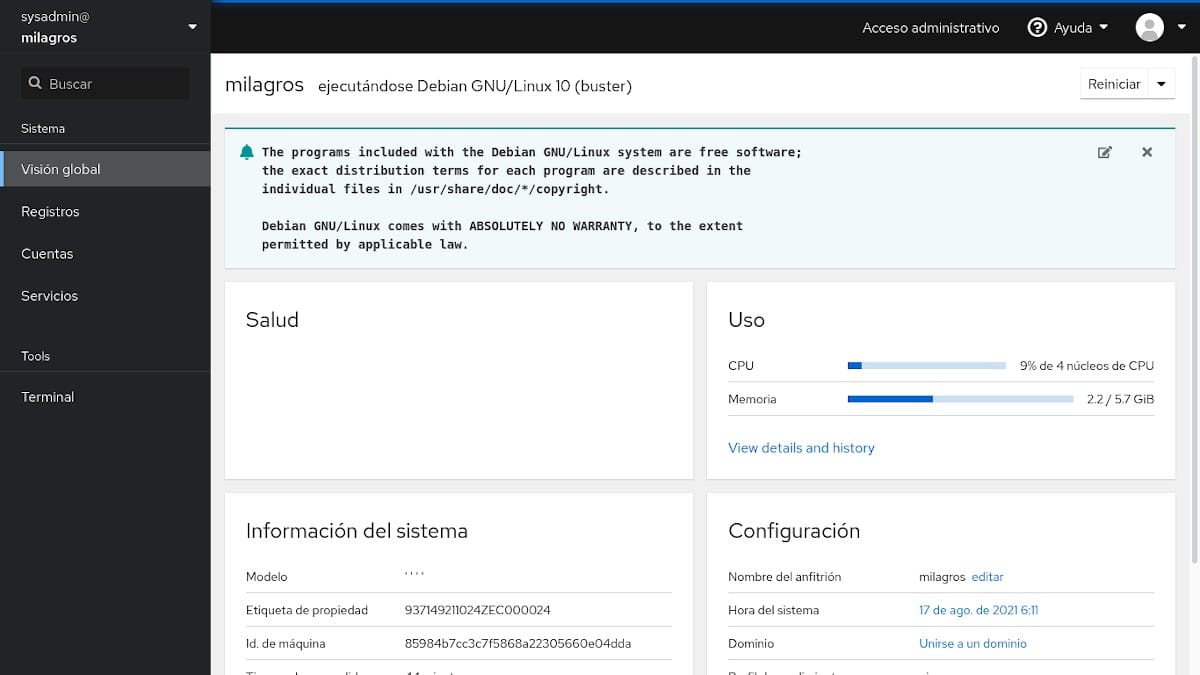
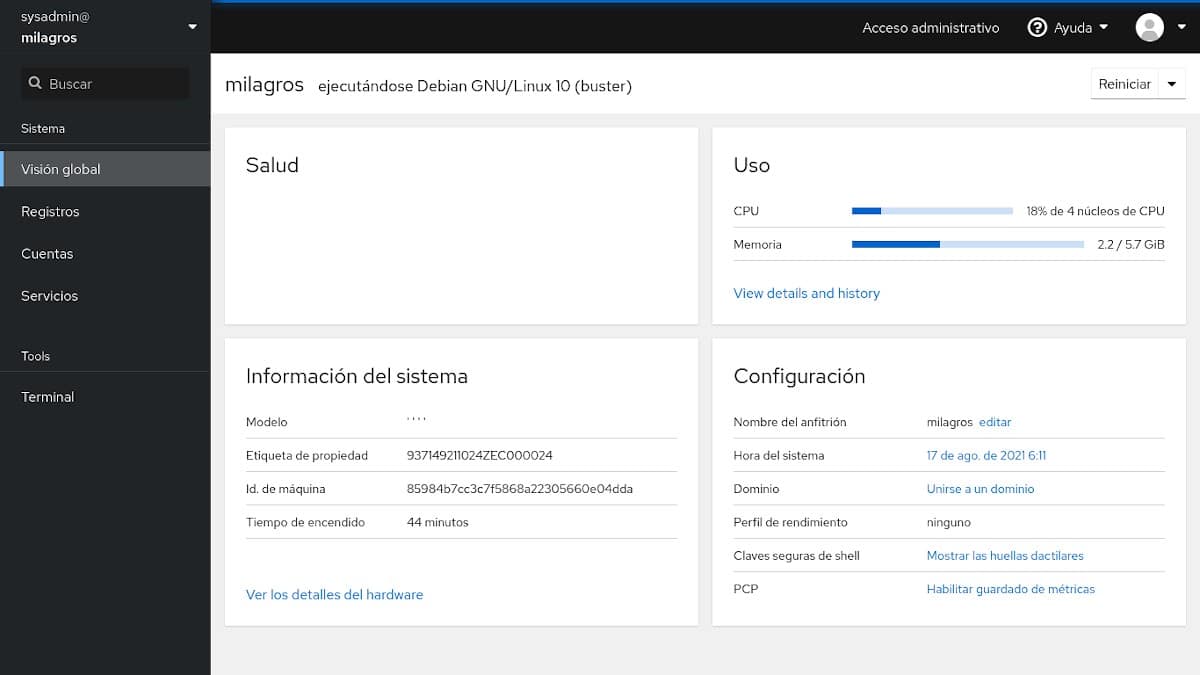
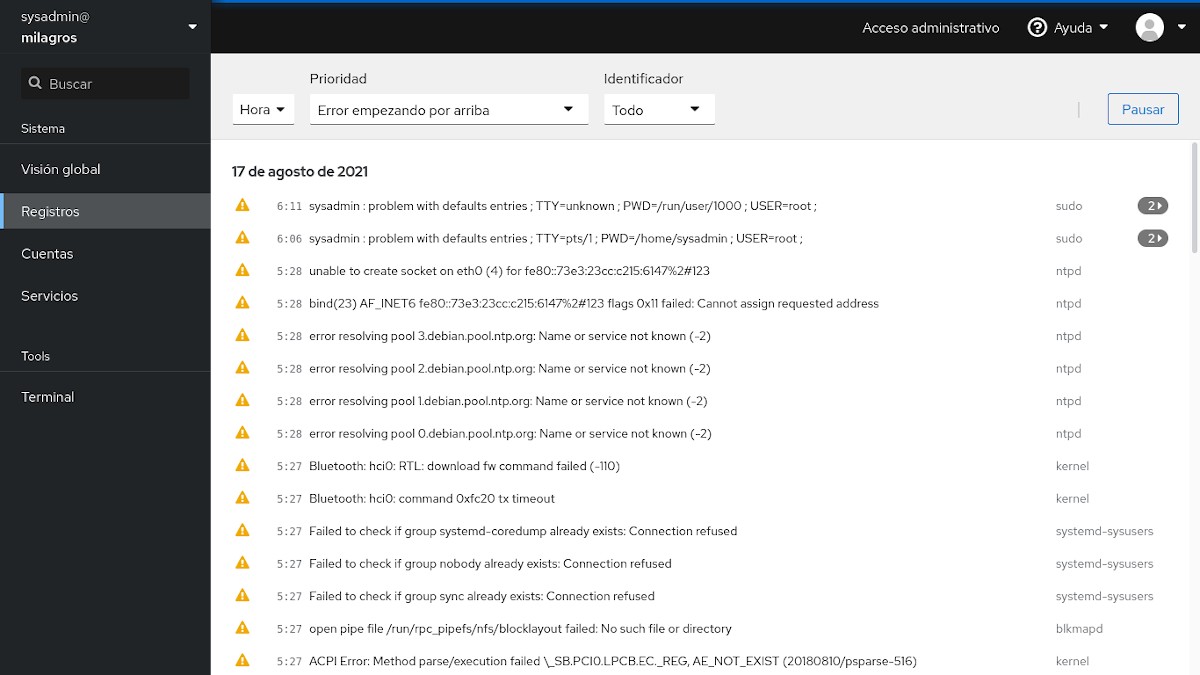
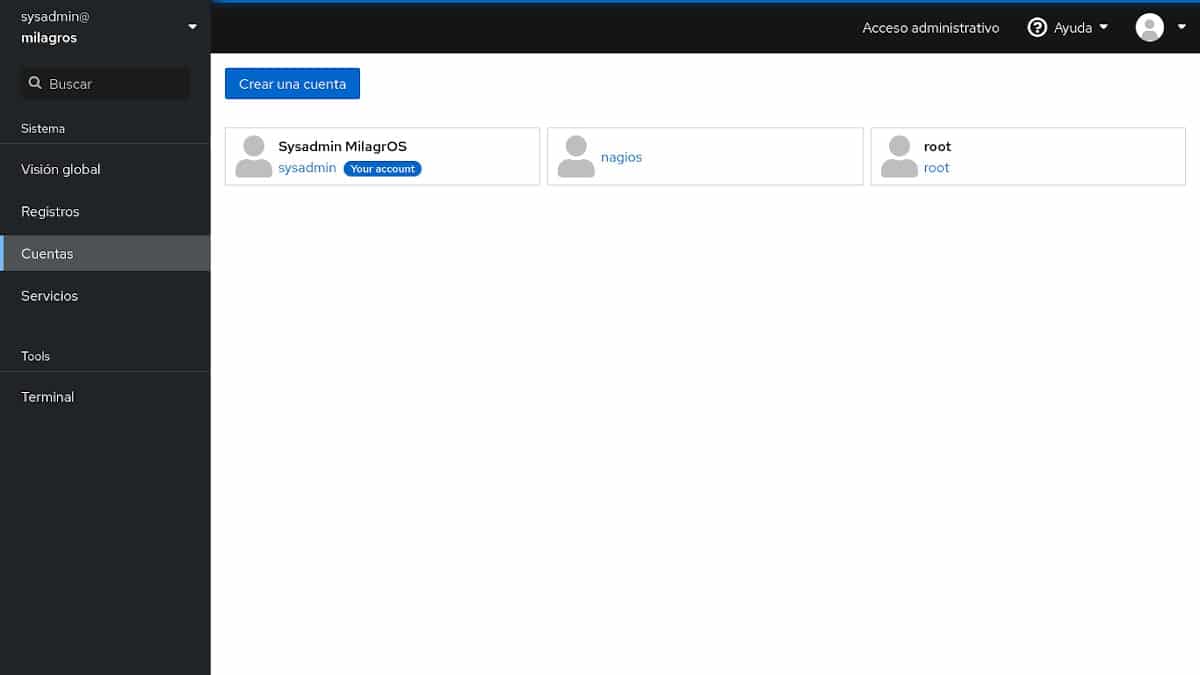

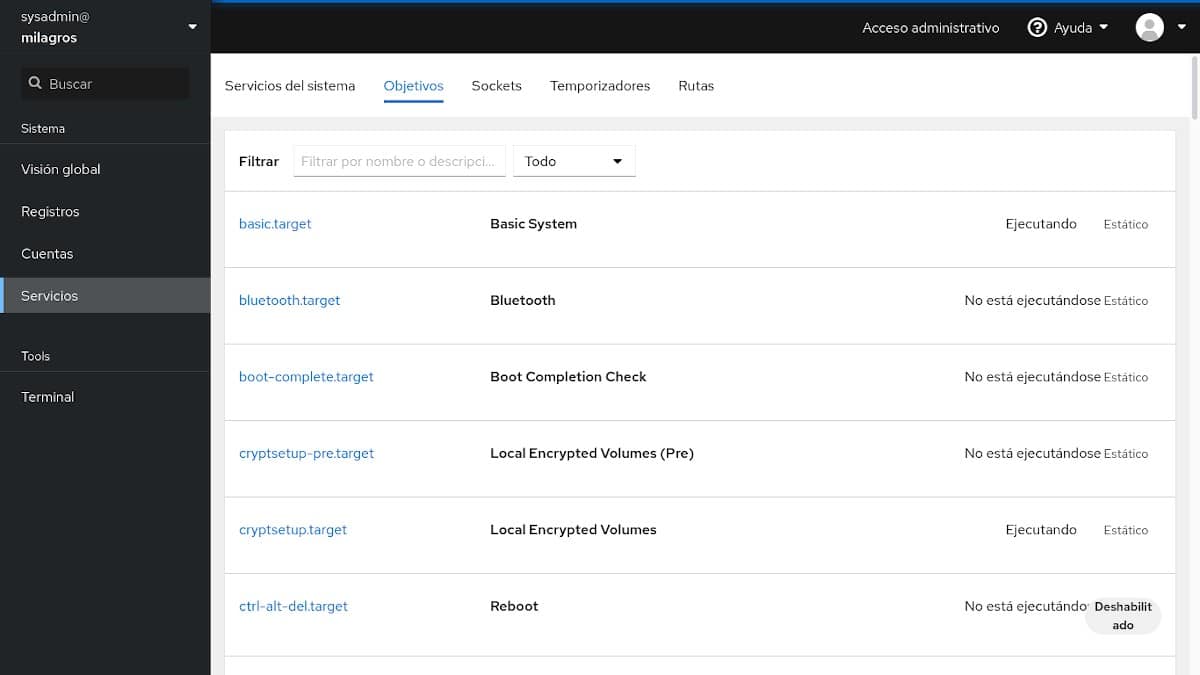
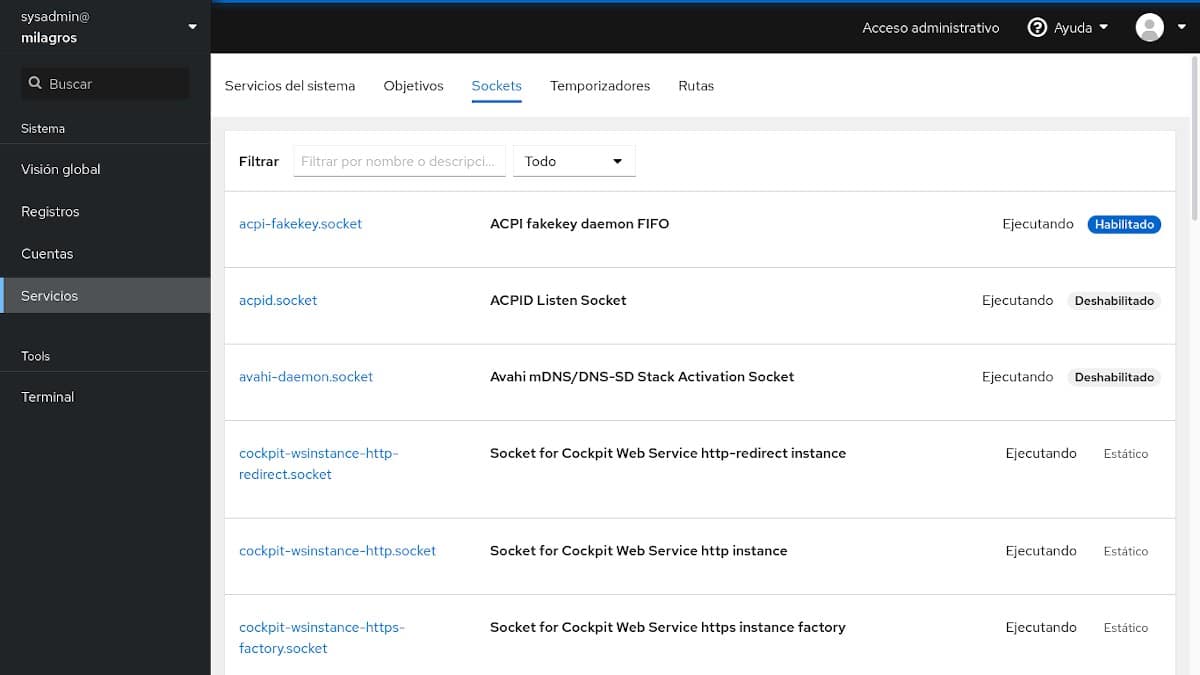
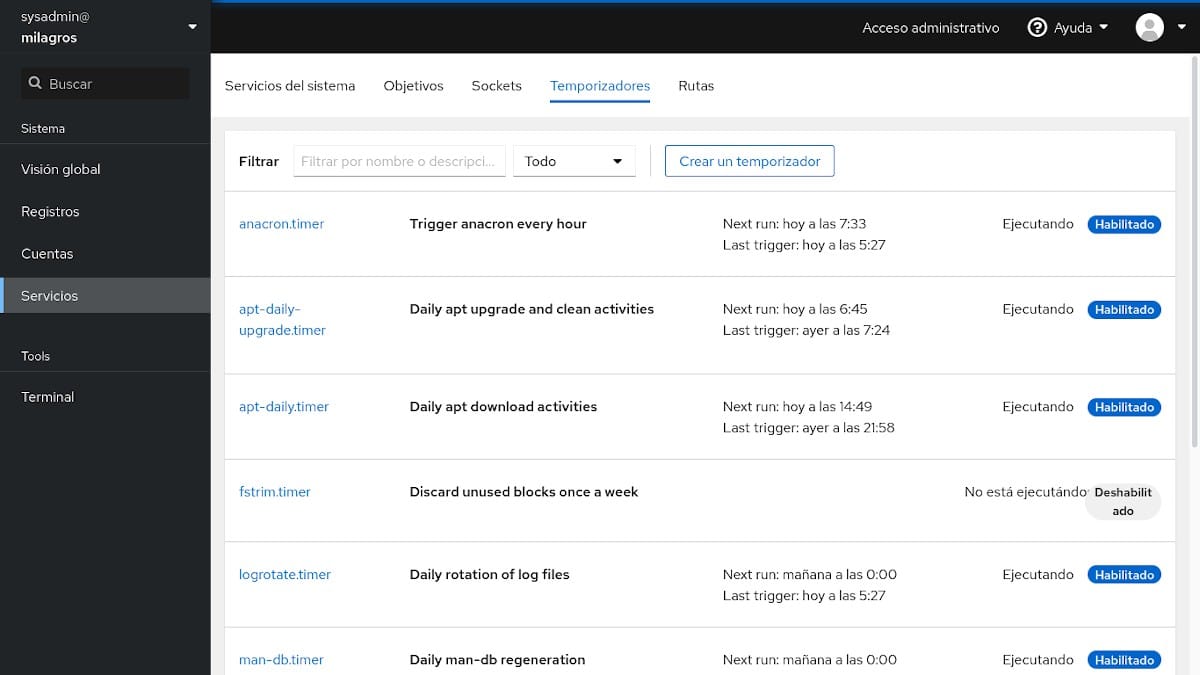
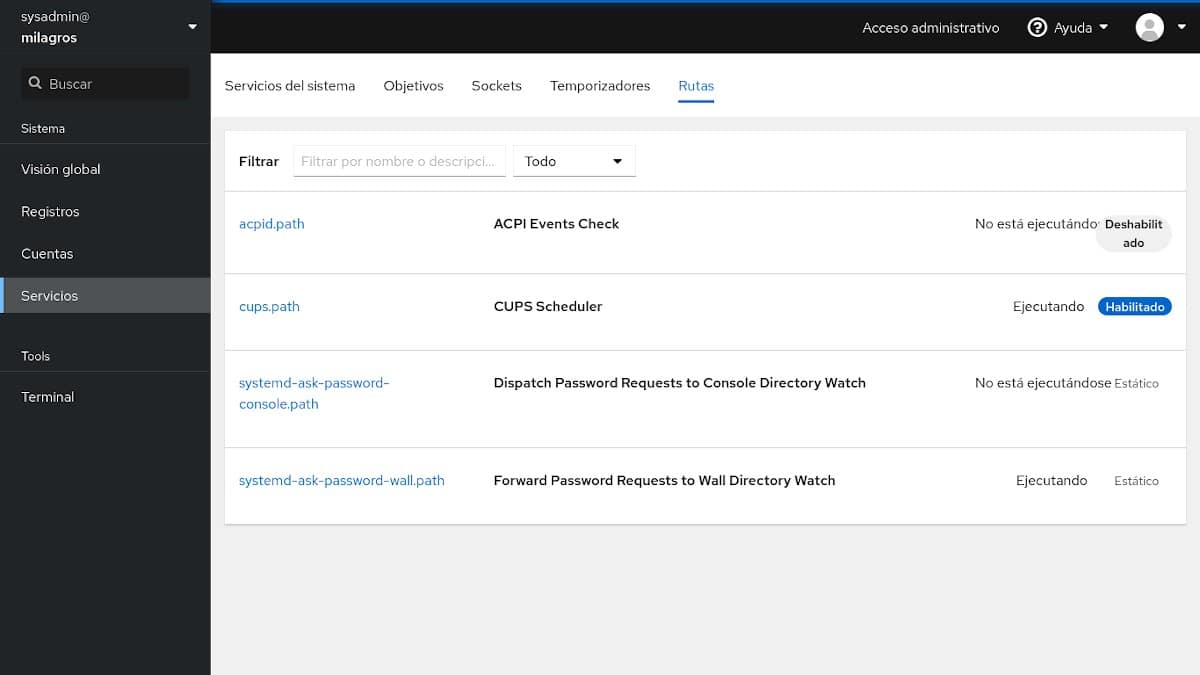
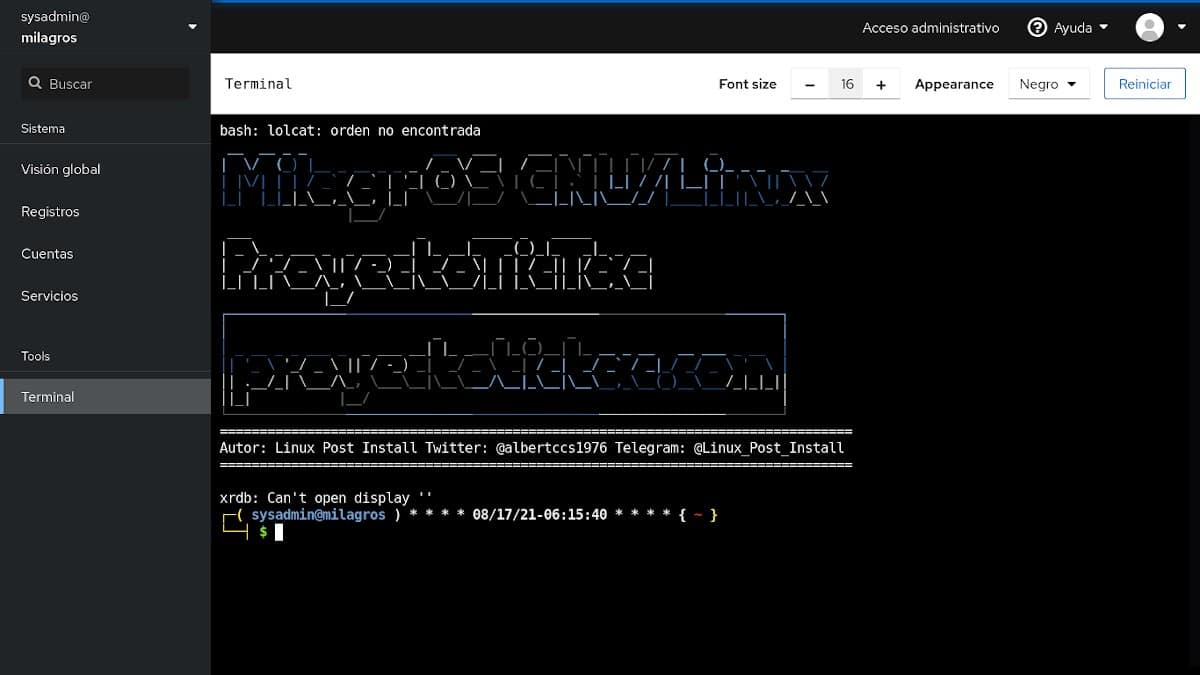
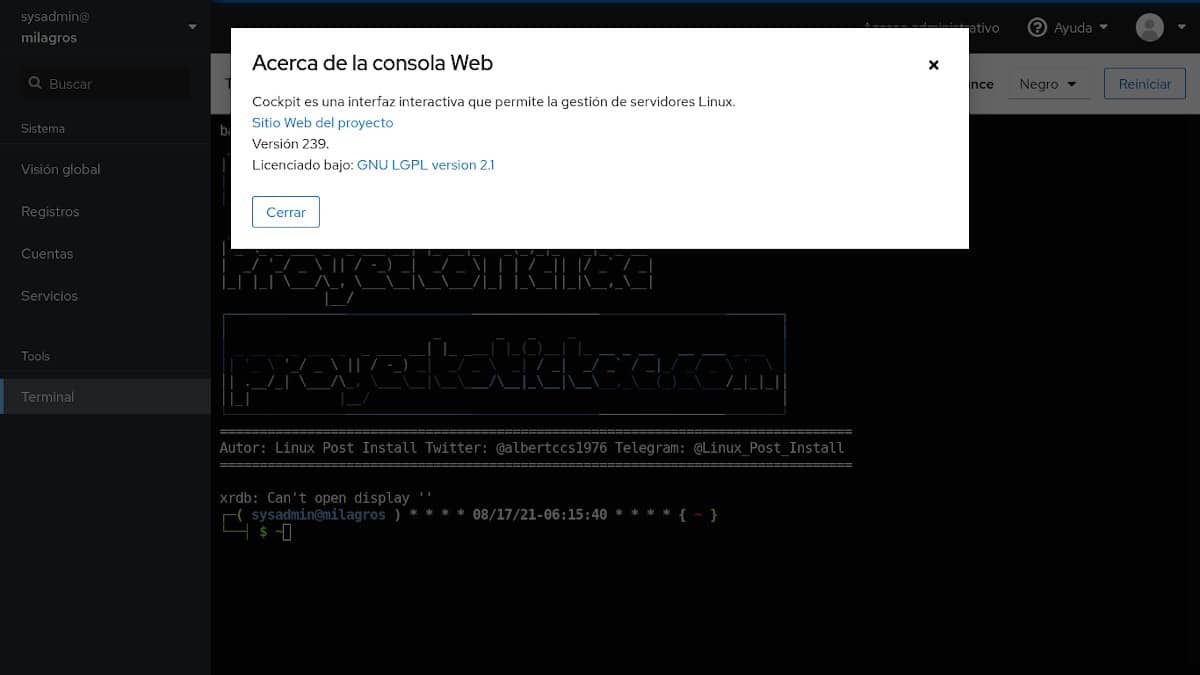
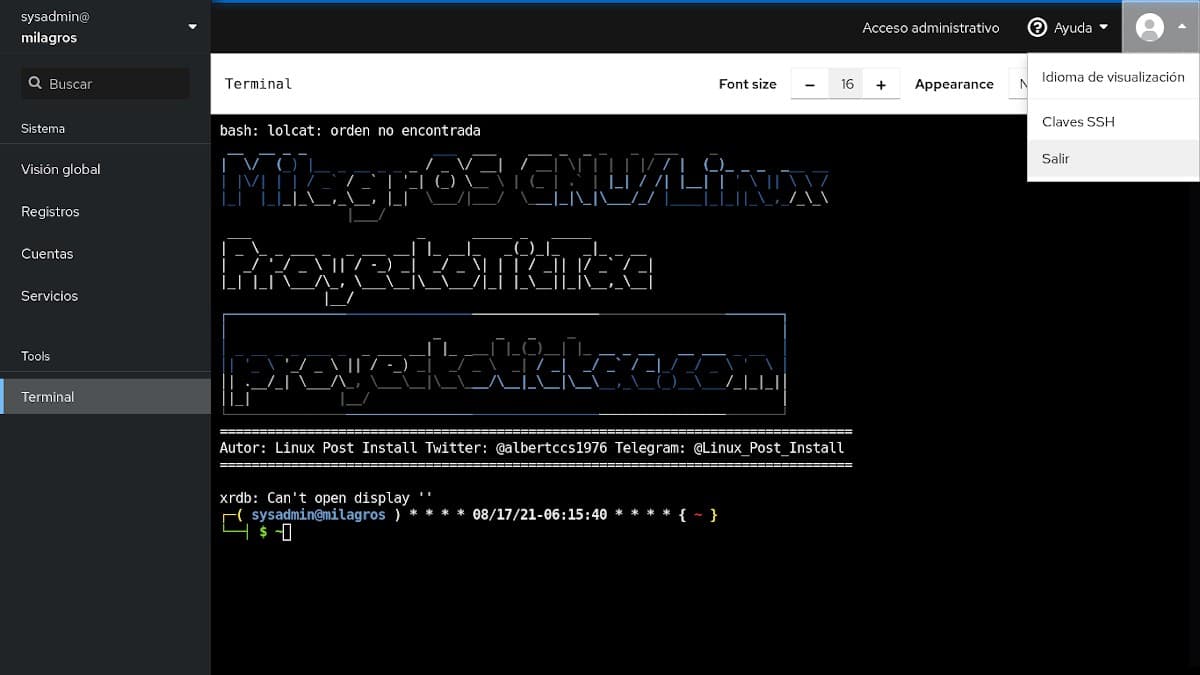
Pentru mai multe informații despre „Cockpit” următoarele link-uri pot fi explorate:
10 alternative gratuite și deschise
- ajenti
- icinga
- LazyDocker
- Munin
- Nagios Core
- netdata
- Portar
- Monitor server PHP
- Zabbix
Pentru a afla mai multe despre acestea alternative și mai multe, faceți clic pe următorul link: Software de monitorizare a echipamentelor și a rețelei sub Open Source.

Rezumat
În rezumat, după cum sa apreciat „Cockpit” este ca Nagios Core un instrument software excelent în domeniul Rețele / Servere și Administratori de sistem / server (SysAdmins). Dar dincolo de a fi o alternativă sau un înlocuitor Nagios Core mai degrabă, este un complement perfect pentru aceasta, pentru a forma un set de aplicații pentru monitorizarea și gestionarea echipamentelor (gazdă) într-o rețea.
Sperăm că această publicație va fi foarte utilă pentru întreg «Comunidad de Software Libre y Código Abierto» și de mare contribuție la îmbunătățirea, creșterea și difuzarea ecosistemului de aplicații disponibile pentru «GNU/Linux». Și nu încetați să îl partajați cu alții, pe site-urile, canalele, grupurile sau comunitățile dvs. preferate de rețele sociale sau sisteme de mesagerie. În cele din urmă, vizitați pagina noastră principală la «DesdeLinux» pentru a explora mai multe știri și pentru a vă alătura canalului nostru oficial Telegrama de DesdeLinux.
O altă alternativă este webmin ..
Salutări, Luix. Vă mulțumim pentru comentariu și contribuție.